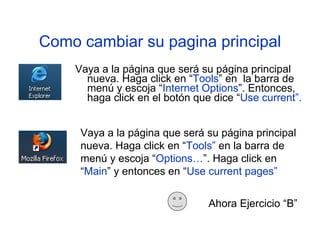Yo Tambien Internet
- 1. ¡Yo tambien puedo usar el Internet! Lo básico del Internet y la telaraña mundial Presentado por: Enrique Rivero, bibliotecario Thousand Oaks Library Con material creado por Martín Sanabria para Infopeople Project
- 2. El Internet es una red de redes El Internet es un grupo grandísimo de computadoras ligadas juntas.
- 3. Una red de computadoras sirviendo informaci ó n
- 4. Conectando al mundo entero
- 5. ¿Porqué usar el Internet? Encontrar empleo Tareas escolares Asuntos de inmigracion, visas y ciudadania La salud Finanzas (bancos, impuestos, inversiones) Leer periodicos de otros paises Usar el catalogo de la biblioteca y reservar libros Correo electronico (E-Mail: (Yahoo Mail, Hotmail, Gmail) Noticias Direcciones y mapas para conducír Telefonos Socializar (charlas, mensageros instantaneos, forums) Comprar, vender, cambiar Museos Musica Videos Libros electronicos Planear vacaciones Información de consumidor Geneologia Reportes del tiempo Peliculas Deportes y entretenimiento Juegos
- 6. Navegadores del Internet En esta lecci ó n usted aprender á: La estructura general de los navegadores del Internet Las funciones b á sicas de los navegadores del Internet
- 7. Navegadores del Internet Son programas de computadora que se usan para encontrar y ver páginas web. Use el ícono del navegador para abrirlo.
- 8. Íconos de los navegadores del Internet mas populáres: Internet Explorer Mozilla Firefox Haga click en el ícono para habrir el navegador.
- 9. Barra de título Barras de : - T í tulo - Herramientas - Localizaci ó n Área Principál con información y enlaces Barra de desplazamiento Enlaces Ventana de búsqueda Las partes del navegador Internet Explorer
- 10. Los botones del navegador y la barra de localización Back : (Atrás) para ir a la ultima pagina que usted visitó. Forward : (Adelante) despues de hacer click en “Back” . Stop : Detener el proceso the cargar la pagina (Colgar). Refresh : Hacer que venga otra ves la pagina actual Home : (Casa) su página principal . Search : Conectar a un motor de búsqueda. Favorites : “Marcar las paginas”de sus sitios web favoritos. Address La dirección del sitio web
- 11. Ejemplos de direcciones Web (URL) www.google.com Un motor de busqueda www.mapquest.com Direcciones para conducir www.toaks.org/library La biblioteca http://travel.state.gov/visa/visa_1750.html Visas w ww.hotmail.com Correo electronico www.ebay.com Ventas y subastas www.facebook.com Una red social
- 12. PARA IR A UN SITIO WEB: Mecanograf í e la dirección del sitio web en la barra de localización . Esta es la manera mas directa de abrir una pagina web si usted sabe la dirección: 1. Descate la dirección que esté en la barra de localización haciendo click a la derecha de la direccion. 2. Mecanograf í e la direcci ó n nueva. No necesita borrar la direcci ó n anterior. 3. Aprete la tecla ENTER en el teclado. El navegador abrerá la pagina nueva.
- 13. Enlaces (hyperlinks) Los enlaces conectan las páginas web de una a otra. Enlaces pueden ser de texto o gráficos. Enlaces pueden estar en cualquier parte de la página. Apunte a un enlace … y haga click en el botón de la izquierda del ratón.
- 14. Cuando Ud. encuentre un enlace, el cursór del ratón se cambia de una flecha a una mano. El enlace casi siempre se cambia de color para que Ud. sepa que ya lo ha usado . Botones: pueden ser redondos, cuadrados, o de cualquier forma. Algunos ejemplos:
- 15. Enlaces gráficos – Fotos, cartones, letras exageradas, todos estos pueden ser enlaces a otras paginas:
- 16. Algunos enlaces son propaganda comercial:
- 17. Como añadír una página a su lista de páginas favoritas Haga click en “Favorites” y entonces haga click en “ Add to Favorites” Haga click en “Bookmarks” y entonces haga click en “Bookmark This Page”
- 18. Como cerrar el navegador de Internet: Haga click en la “X” en la esquina de arriba a la derecha: Ahora: Ejercicio “A”
- 19. Como cambiar su pagina principal Vaya a la p á gina que ser á su p á gina princip a l nueva. Haga click en “ Tools ” en la barra de menú y escoja “ Internet Options ”. Entonces, haga click en el botón que dice “ Use current”. Ahora Ejercicio “B” Vaya a la página que será su página principal nueva. Haga click en “ Tools” en la barra de menú y escoja “ Options… ”. Haga click en “ Main ” y entonces en “ Use current pages”
- 20. Debido a la inmensa cantidad de información que existe a traves del Internet, los motores de búsqueda como Google le permiten encontrar información de una manera eficiente. Motores de Búsqueda
- 21. Motores de Búsqueda Existen varios motores de b ú squeda, por lo que es importante estar familiarizado con varios de ellos. Por ejemplo: www.google.com www.yahoo.com http://lii.org/
- 22. En esta lecci ó n Ud. Aprender á: La estructura b á sica del motor de b ú squeda Google . Como usar Google en espa ñ ol. Como ejecutar una b ú squeda de informaci ó n. Ahora: ejercicios “C” y “D”.
- 23. Recursos para aprender mas: La Red Desenredada www.civila.com/desenredada / LearnTheNet.com en Español www.learnthenet.com/spanish/index.html Encontrar información en el World Wide Web http://ciberconta.unizar.es/leccion/buscar/inicio.html Ayuda en español sobre el correo electronico http://webjunction.org/217 Compañias de correo electronico gratis www.emailaddresses.com/email_spanish.htm Cinco consejos de seguridad para usar una computadora pública www.microsoft.com/latam/seguridad/hogar/publiccomputer.mspx
- 24. ¡ Siempre hay ayuda en su biblioteca! www.toaks.org/library
Notas del editor
- #3: 03/18/10 The Internet is a vast collection of inter-connected computer networks connecting computers all over the world. No one knows exactly how many computers are connected to the Internet. It is certain, however, that these number in the millions and are increasing at a rapid pace.
- #4: 03/18/10 3 These networks contain special computers that store information and serve it out as needed to those who connect to them. “Serve” is a good word because you might have heard of servers – that’s another name for computers that store information and direct it out to people when they request it. So this network of networks is made up of lots of computers or servers, all over the world, that hold information – and ---
- #5: 03/18/10 4 It is also important to keep in mind that it is a connected community of people . The Internet provides a community in which you may participate if you like. There is something for everyone on the Internet – for any interest, hobby, fascination or curiosity that you have, you’ll probably find a community on the Internet that deals with it. An additional attribute of the Internet is that it is self-organizing and self-governing and has no central authority—in other words, there is no "Internet, Inc." that controls the Internet. Beyond the various governing boards that work to establish policies and standards, the Internet is bound by few rules and answers to no single organization. In other words, each of those virtual cities and towns on the information superhighway basically takes care of itself. So, how did this all get started?
- #6: 03/18/10 Q: What are some reasons you might want to use the Web? There are an infinite amount of uses for the Web. There’s something for everyone.
- #10: 03/18/10 Title Bar identifies the current Web page. It is typically a blue bar that runs horizontally along the top of the page. The Menu Bar offers the choices of: File. Edit. View. Tools. Help. Clicking on these choices brings a drop-down menu of more options. Navigation Tool Bar has icons for commonly used functions and tools that help navigate through web pages. Address bar contains the address or URL of the page. Display Area occupies the majority of the space on the Web Page. Hyperlinks are often underlined text, but can be any kind of graphic. When the mouse pointer changes to a hand, click the left mouse button to access the hyperlink. Scroll Bars are used to view the portions of the page that are not currently on the monitor. Search Box : Many Web pages have a search box to help find the information you need.
- #11: 03/18/10 Use the browser buttons on the tool bar at the top of the page to move between pages and access commonly used functions. Back takes you back a page. The down arrow on the right shows previously viewed pages. Forward moves you forward a page. Stop (red X) stops the page from loading. Refresh reloads the page to show any updated information. Home takes you to the page that displayed when the browser was opened. Search allows you to use a search engine to search for information. Favorites displays a list of Favorite, book marked or saved web sites. Address Bar displays the address (URL) of the page being viewed. Put in a different address and click GO to link to the new Web page.
- #12: 03/18/10 The technical term for a Web address is URL which means Uniform Resource Locator. 1) We can learn a lot about addresses if we understand how they are structured. For example, “the http://” will always be there and that stands for Hypertext Transfer Protocol . The http at the start of Web addresses means we are transferring hypertext documents. The “www” probably will be there, but not always. Following it will be the identifying name of the server – In this case, the tol.lib.ca.us is the Thousand Oaks Library’s Web server. Ideally, this tells you what the entity is that runs the site or what information you are likely to find there. The last portion of this Web address or URL identifies the file name. 2) A most telling part of the address is that portion or extension that identifies the domain, or type of entity represented. I’m sure you’ve all heard of the expression “.com.” This term relates directly to Web addresses. The .com or .org or .edu tells us what type of an organization it is. A .com is a business or commercial entity. That’s where the .com comes from. Do you recognize this address? Amazon.com was one of the first widely-known Internet business, and it remains a giant the emerging online marketplace. 3) .gov represents government entity. This is a address for the State of California’s Web site. What would you guess .org stands for? Yes. An organization. More specifically, a nonprofit organization such as the American Red Cross. 4) What about .edu? Yes! That’s an easy one. The .edu signifies a university or college. Grade schools and secondary schools don’t get .edu – they get an extension like K12 and their state and country. Those are just some of the domain extensions. There are others such as .net as well as geographic domains such as the .ca.us which is part of the library’s Web address.
- #19: 03/18/10